eclipse怎么集成配置JDK和Tomcat7eclipse怎么集成配置JDK和Tomcat7图文教程。小编的电脑是64位的,想要这些软件的朋友们可以在我的百度网盘分享中有。
Tomcat的安装配置过程在我的上一篇经验中有分享。
工具/原料
-
eclipse,JDK,tomcat
方法/步骤
-
1
打开eclipse
 步骤阅读
步骤阅读 -
2
点击window–preferences,如图
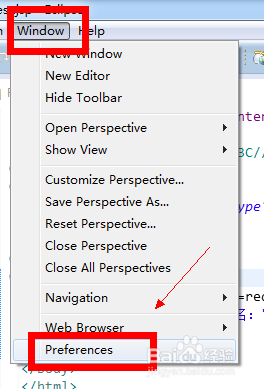 步骤阅读
步骤阅读 -
3
选择java—installed JRES,在右侧就会出现我们以前配置好的JDK(这里没有演示JDK的安装,大家到网上搜索一下就行),点击OK.
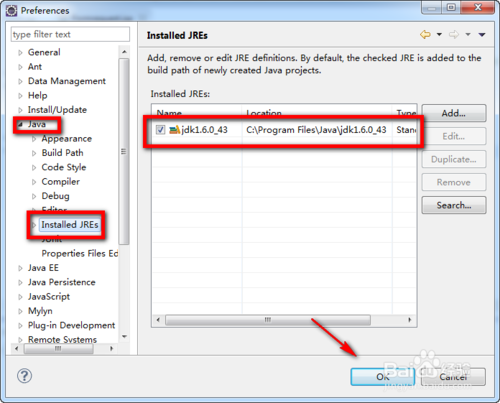 步骤阅读
步骤阅读 -
4
接下来我们要集成Tomcat,在刚才的对话框中选择Server–最后一项-(运行环境),在最上角点击Add添加
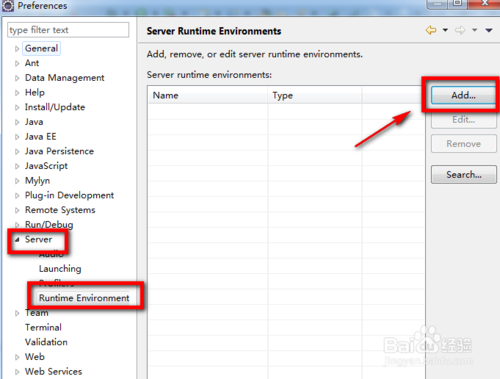 步骤阅读
步骤阅读 -
5
选择服务器,下一步
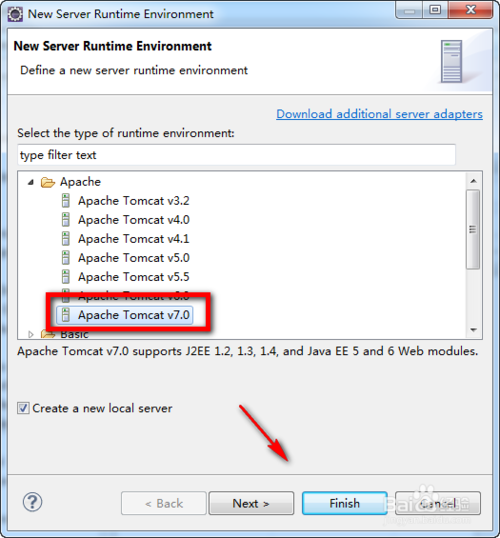 步骤阅读
步骤阅读 -
6
然后选择下方的JRES,完成
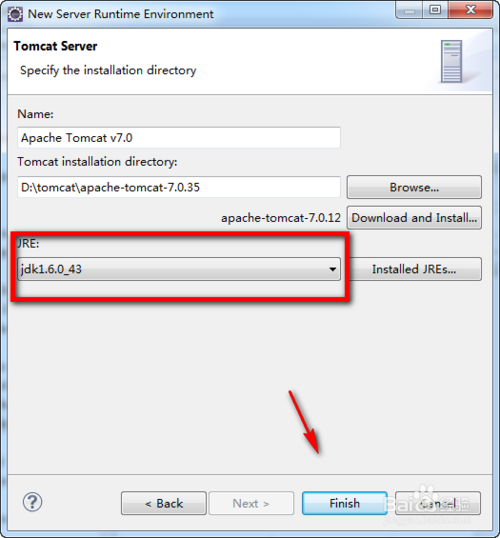 步骤阅读
步骤阅读 -
7
最后在自己的.jsp页面上右击选择在服务器上运行,出现结果
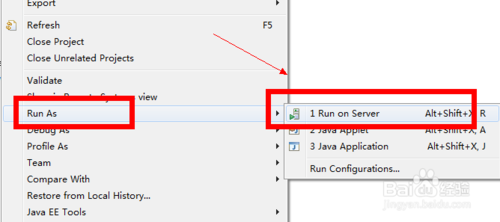 步骤阅读
步骤阅读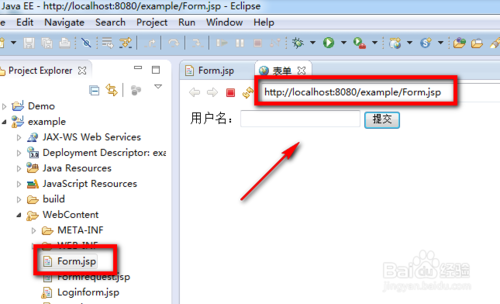 步骤阅读END
步骤阅读END
注意事项
-
eclipse 64位
http://pan.baidu.com/s/1bnb3CiN
JDK 64位
http://pan.baidu.com/s/1gd851KJ
Tomcat 64位
http://pan.baidu.com/s/1kTx7WIN